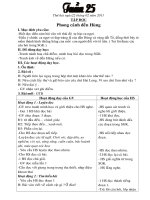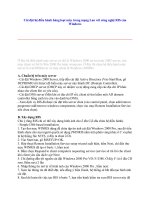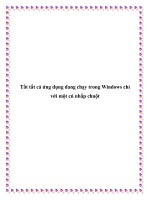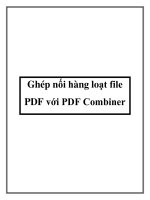Chỉnh sửa chi tiết hàng loạt file âm thanh chỉ với vài cú click ppsx
Bạn đang xem bản rút gọn của tài liệu. Xem và tải ngay bản đầy đủ của tài liệu tại đây (418.48 KB, 5 trang )
Chỉnh sửa chi tiết hàng loạt file âm thanh
chỉ với vài cú click
Trong bài viết này, chúng tôi sẽ tổng hợp và giới thiệu với bạn đọc 3 phần mềm giúp
bạn chỉnh sửa chi tiết hàng loạt file âm thanh thật dễ dàng và nhanh chóng.
Nếu bạn có hàng nghìn bài hát trong danh sách ưa thích của mình, và bạn muốn sắp
xếp chúng thật gọn gang, chi tiết? Bạn sẽ làm gì? Ngồi và chỉnh sửa từng file một? Hãy
bỏ chút thời gian đọc bài viết sau và có lẽ bạn sẽ tìm ra cách làm hiệu quả hơn nhiều
lần.
Trong bài viết này, chúng tôi sẽ tổng hợp và giới thiệu với bạn đọc 3 phần mềm giúp
bạn chỉnh sửa chi tiết hàng loạt file âm thanh thật dễ dàng và nhanh chóng. Điều đặc
biệt là dung lượng chúng đều rất nhỏ để bạn có thể mang bên mình mọi lúc mọi nơi.
1. Mp3Tag
Mp3Tag giúp bạn thực hiện công việc đổi tên bài hát, ca sĩ, album, năm phát hành, thể
loại,… thật sự dễ dàng. Bạn chỉ cần chọn đường dẫn tới thư mục chứa các file nhạc đó
là chúng sẽ tự hiện ra trong danh sách của chương trình. Việc tiếp theo là bạn chọn
mục muốn sửa chữa và điền lại thông tin theo ý mình.
Mp3Tag hỗ trợ gần như đầy đủ các định dạng từ thông dụng nhất như mp3, mp4,
wma,… tới các dạng file lưu trữ thông tin bài hát như ID3v1, ID3v2.3, ID3v2.4.
Một số chức năng nổi bật khác của chương trình là tìm kiếm và download ảnh bìa của
bài hát, album trực tuyến từ các kho dữ liệu đáng tin cậy như Amazon, hỗ trợ đầy đủ
Font Unicode. Điều này có nghĩa là bạn sẽ tha hồ dùng tiếng Việt có dấu mà không sợ
hiện ra những kí tự lỗi font.
Giao diện chính của Mp3Tag.
Mp3Tag hỗ trợ rất nhiều ngôn ngữ, nhưng thật đáng tiếc là không có tiếng Việt trong
danh sách này. Hi vọng rằng trong tương lai gần, việc cho ra mắt một tiếng Việt sẽ
được các nhà sản xuất xem xét lại. Phiên bản mới nhất Mp3Tag v2.48 nặng chỉ 2.33
MB, được cung cấp hoàn toàn miễn phí, tuy nhiên nếu muốn, bạn có thể ủng hộ cho
tác giả phần mềm này một số tiền nhỏ để cảm ơn tại mục Help/ Donation.
Các bạn có thể Download Mp3Tag tại đây.
2. Tag&Rename
Tag&Rename là một trong số ít những phần mềm hỗ trợ đầy đủ tất cả các định dạng
âm thanh, từ MusePack mpc/mp+ (APEv1, APEv2), wma, wmp, asf cho tới các fle iPod
aac (m4a) bao gồm m4a, m4a lossless, mp4 protected… giúp người dùng hoàn toàn
yên tâm khi sử dụng, không cần lo nghĩ rằng “liệu file nhạc của mình có được hỗ trợ
không?”.
Môi trường làm việc thân thiện, khoa học.
Tag&Rename làm việc tốt trên cả Windows 7 32 bit và 64 bit cũng như hỗ trợ đầy đủ
font Unicode. Bên cạnh đó, tất cả chức năng của một phần mềm chỉnh sửa file âm
thanh đều được cung cấp đầy đủ như sửa thông tin bài hát, album trực tuyến; thao tác
hàng loạt file cùng lúc,…
Khác với Mp3Tag, Tag&Rename không miễn phí. Bạn có thể download bản dùng thử
có dung lượng 3.55 MB (đầy đủ chức năng) được sử dụng trong 30 ngày tại đây. Nếu
muốn, hãy bỏ ra 29.95 USD để mua bản quyền chương trình này.
3. File And Mp3 Tag Renamer
Đây là phần mềm nhẹ nhất trong danh sách, chỉ chiếm 751 KB bộ nhớ. Nhưng đừng vì
thế mà vội khinh thường khả năng củaMp3 Tag Renamer nhé. Phần mềm này cũng
được trang bị đầy đủ các tính năng như 2 phần mềm vừa giới thiệu ở trêb, bảo đảm
bạn sẽ không thể không hài lòng khi sử dụng.
Chính vì dung lượng nhỏ nên giao diện của Renamer rất đơn giản.
Bên cạnh đó, chương trình còn cung cấp một số tính năng khá thú vị như xem lại lịch
sử đổi tên và có tốc độ chuyển đổi khá nhanh. Nhược điểm lớn nhất của chương trình
là không hỗ trợ nhiều định dạng file âm thanh có thể chuyển đổi được nên đôi lúc sẽ
gây khó khăn cho người dùng. Nhưng cái gì cũng có cái giá của nó phải không?
File and Mp3 Tag Renamer phiên bản mới nhất có giá 19.95 USD, rẻ hơn 10 USD so
với Tag&Rename
Download tại đây.
Bên cạnh 3 phần mềm được đề cập trong bài viết, còn vô số phần mềm miễn phí và có
phí khác có chức năng tương tự. Các bạn hãy tham khảo và tự tìm cho mình chương
trình phù hợp nhất với mục đích sử dụng của mình nhé.
Người viết xin nhắc thêm 1 chi tiết nhỏ, có lẽ sẽ có lợi cho các bạn khi sử dụng. Đó là
khi thực hiện quá trình chuyển đổi hàng loạt file, nếu các file đó đang ở ổ cứng ngoài
(thiết bị usb, thẻ nhớ điện thoại,…) thì hãy copy chúng vào máy tính của bạn rồi bắt đầu
công việc. Vì usb và thẻ nhớ có tốc độ đọc kém hơn ổ cứng nên đôi khi sẽ gây ra tình
trạng treo máy.
Chúc các bạn thành công !